Vereisten:
U moet een OwnCloud-server hebben geïnstalleerd of toegang hebben tot een OwnCloud-account om er toegang toe te krijgen vanuit Linux.
Ik heb een OwnCloud-server op een virtuele machine op mijn computer. Hier zijn de details van het OwnCloud-account dat ik in dit artikel zal gebruiken voor alle demonstraties.
OwnCloud-serveradres = 192.168.20.133OwnCloud-account gebruikersnaam = shovon
OwnCloud-accountwachtwoord =
Zorg ervoor dat u deze informatie vanaf nu vervangt door uw eigen informatie.
OwnCloud Client installeren op Ubuntu/Debian/Linux Mint:
OwnCloud is open source. De OwnCloud-clientsoftware is dus beschikbaar in de officiële pakketrepository van Ubuntu, Debian en Linux Mint. U kunt de OwnCloud-client dus heel gemakkelijk op Ubuntu/Debian/Linux Mint installeren.
Werk eerst de cache van de APT-pakketrepository bij met de volgende opdracht:
$ sudo apt-update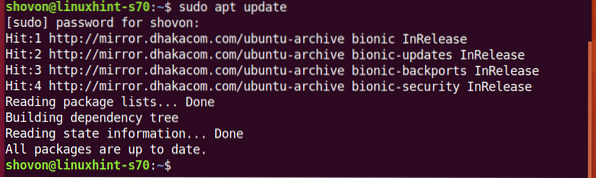
Installeer nu de OwnCloud-client met de volgende opdracht:
$ sudo apt install owncloud-client
Om de installatie te bevestigen, drukt u op Y en druk vervolgens op
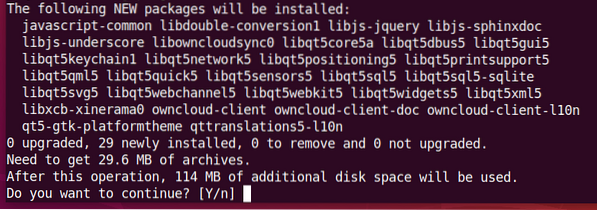
De pakketbeheerder van APT moet de vereiste pakketten downloaden en installeren. Het kan even duren om te voltooien.
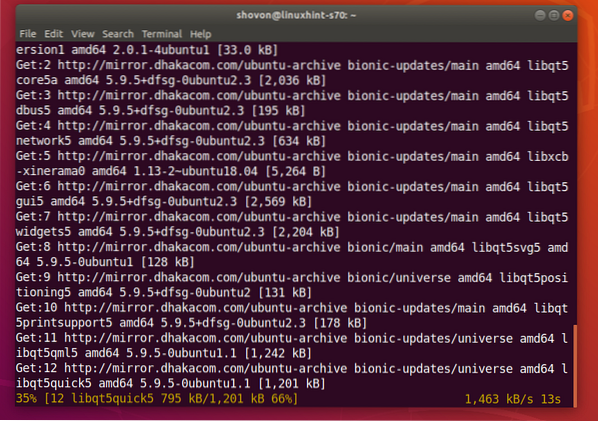
OwnCloud-client moet zijn geïnstalleerd.
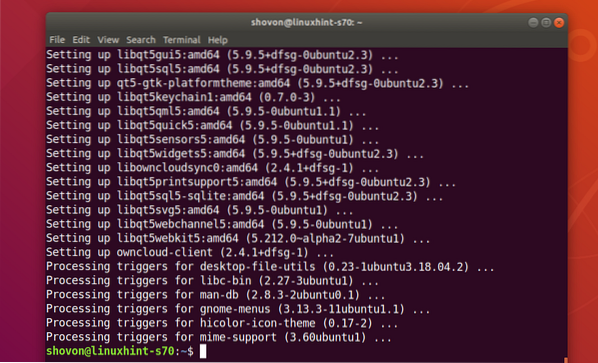
Verbinding maken met uw OwnCloud-account:
Nadat de OwnCloud-client is geïnstalleerd, kunt u de OwnCloud-client vinden in het toepassingsmenu van uw Linux-distributie. Klik op het OwnCloud-pictogram om de OwnCloud GUI-client te starten.

Typ nu uw OwnCloud-serveradres in en klik op De volgende.
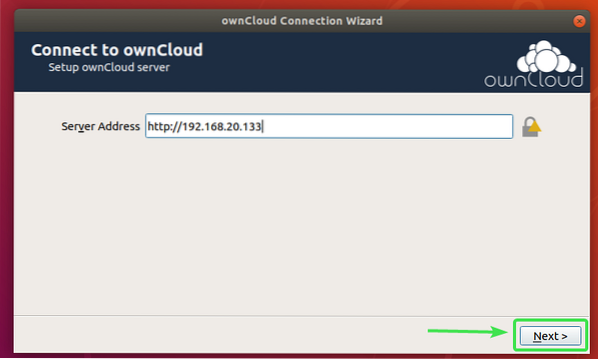
Typ nu uw OwnCloud-gebruikersnaam en wachtwoord in en klik op click De volgende.
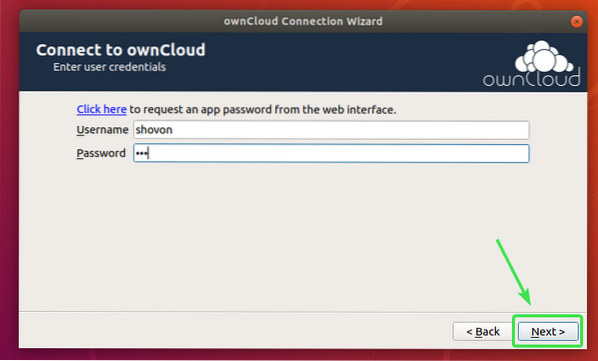
Hier kunt u selecteren: synchroniseer alles vanaf de server om alles met uw computer te synchroniseren. Als uw OwnCloud-account veel bestanden heeft, verbruikt dit veel lokale schijfruimte.
Als u deze optie selecteert, kunt u controleren: Vraag om bevestiging voordat u mappen synchroniseert die groter zijn dan selectievakje en stel een grootte in MB (megabytes) in. Dit zal u om bevestiging vragen voordat u gaat synchroniseren als een map groter is dan uw opgegeven grootte (in MB).
U kunt ook controleren Vraag om bevestiging voordat u externe opslag gaat synchroniseren selectievakje als u wilt worden gevraagd voordat externe opslag wordt gesynchroniseerd met uw OwnCloud-account.
Als uw OwnCloud-account een groot aantal bestanden heeft die gigabytes of zelfs terabytes aan schijfruimte in beslag nemen, kunt u Kies wat je wilt synchroniseren en selecteer de mappen die u met uw computer wilt synchroniseren. Dat bespaart veel netwerkbandbreedte en lokale schijfruimte.
Als u klaar bent met beslissen hoe u OwnCloud wilt synchroniseren, klikt u op Aansluiten.
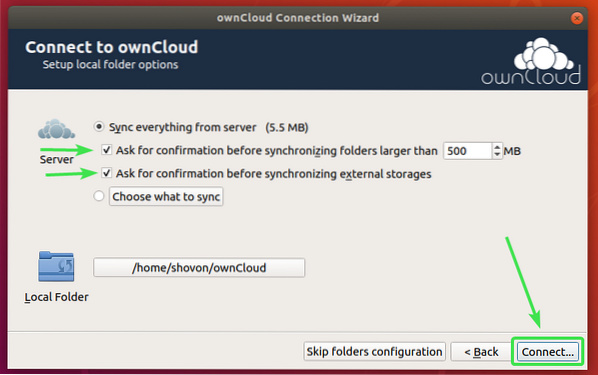
Uw OwnCloud-account moet verbonden zijn. Klik nu op Dichtbij.
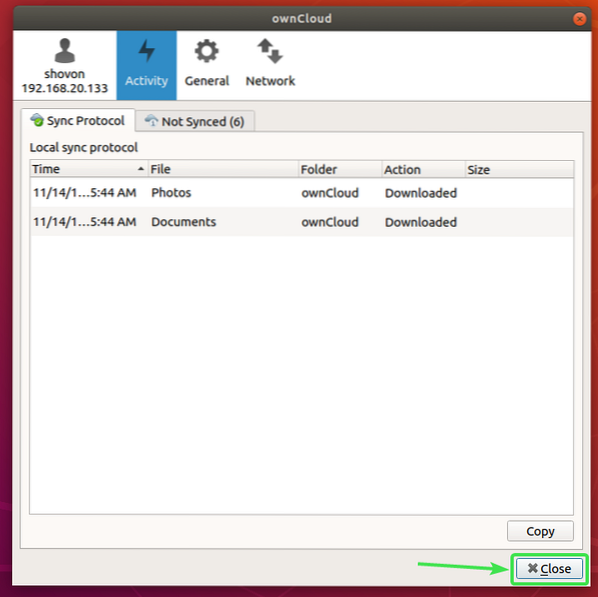
Een nieuwe map ~/ownCloud zou in je HOME-map moeten verschijnen.
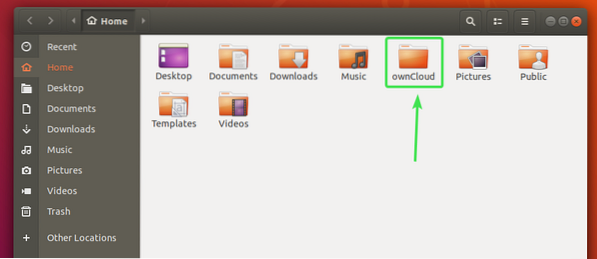
Al uw OwnCloud-bestanden moeten zich in die nieuw gemaakte map bevinden ~/ownCloud zoals je kunt zien in de onderstaande schermafbeelding.

Nautilus OwnCloud-integratie:
De standaard bestandsbeheerder in de GNOME 3-desktopomgeving Nautilus heeft geweldige OwnCloud-integratie. Het geeft de bestandssynchronisatiestatus weer op alle OwnCloud-bestanden en -mappen. Het is dus gemakkelijk om synchronisatieproblemen te herkennen als je die hebt.
Om Nautilus-integratie in te schakelen, hoeft u alleen maar te installeren nautilus-owncloud pakket met het volgende commando:
$ sudo apt install nautilus-owncloud
Om de installatie te bevestigen, drukt u op Y en druk vervolgens op

nautilus-owncloud moet worden geïnstalleerd.
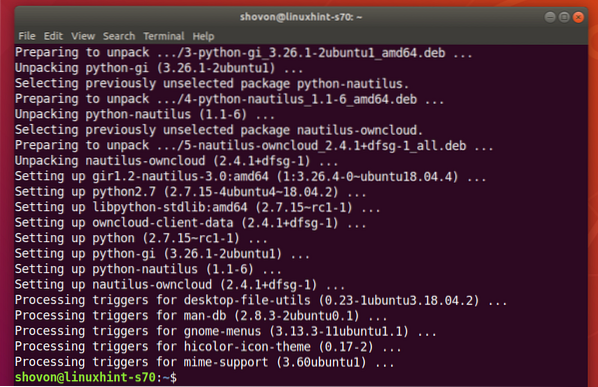
Open nu Nautilus-bestandsbeheer en u zou een klein statuspictogram in uw ownCloud-map moeten zien, zoals u kunt zien in de onderstaande schermafbeelding.
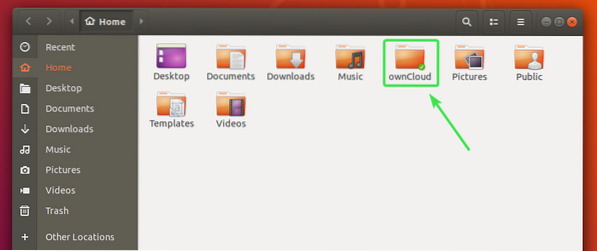
Alle OwnCloud-bestanden en -mappen hebben een klein statuspictogram. Het zal veranderen als er een synchronisatiefout is of iets anders.
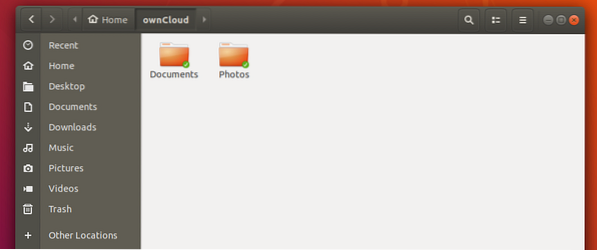
Dolphin OwnCloud-integratie:
De standaard bestandsbeheerder van de KDE Plasma 5-bureaubladomgeving Dolfijn heeft ook geweldige OwnCloud-integratie.
Om Dolphin-integratie mogelijk te maken, hoeft u alleen maar te installeren dolfijn-owncloud pakket met het volgende commando:
$ sudo apt installeer dolfijn-owncloud
dolfijn-owncloud moet worden geïnstalleerd.
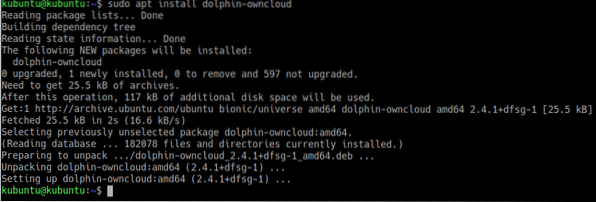
Open nu Dolphin-bestandsbeheer en u zou een klein statuspictogram in uw ownCloud-map moeten zien, zoals u kunt zien in de onderstaande schermafbeelding.
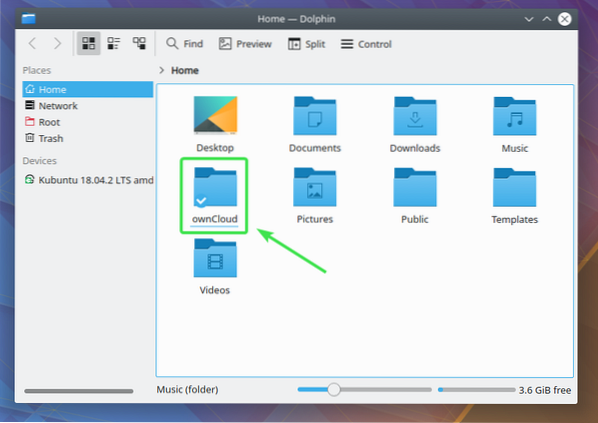
Alle OwnCloud-bestanden en -mappen hebben een klein statuspictogram. Het zal veranderen afhankelijk van de synchronisatiestatus.
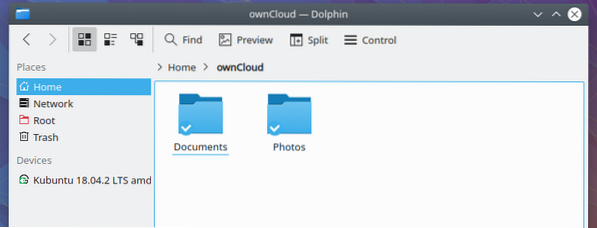
Nemo OwnCloud-integratie:
De standaard bestandsbeheerder van de Cinnamon-desktopomgeving Nemo heeft ook geweldige OwnCloud-integratie.
Om Nemo-integratie in te schakelen, hoeft u alleen maar te installeren nemo-owncloud pakket met het volgende commando:
$ sudo apt install nemo-owncloud
Om de installatie te bevestigen, drukt u op Y en druk vervolgens op
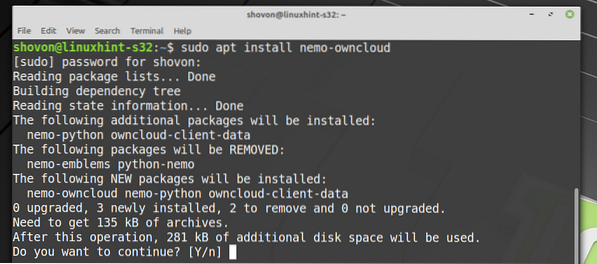
nemo-owncloud moet worden geïnstalleerd.
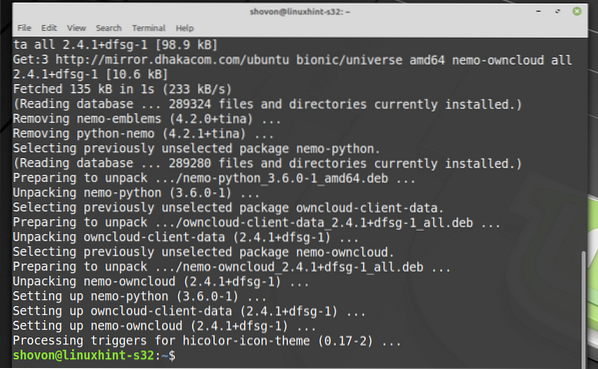
Nu zou Nemo-bestandsbeheer een klein statuspictogram in uw eigen Cloud-map moeten tonen, zoals u kunt zien in de onderstaande schermafbeelding.
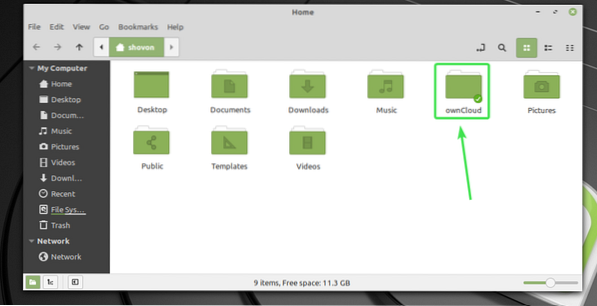
Alle OwnCloud-bestanden en -mappen hebben een klein statuspictogram. Het zal veranderen afhankelijk van de synchronisatiestatus.
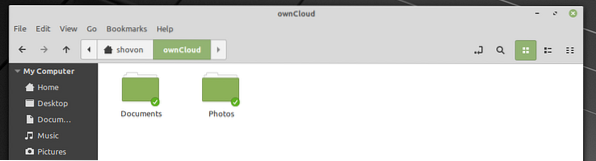
Caja OwnCloud-integratie:
De standaard bestandsbeheerder van de MATE-desktopomgeving Caja heeft ook geweldige OwnCloud-integratie.
Om Caja-integratie in te schakelen, hoeft u alleen maar te installeren caja-owncloud pakket met het volgende commando:
$ sudo apt caja-owncloud installeren
Om de installatie te bevestigen, drukt u op Y en druk vervolgens op
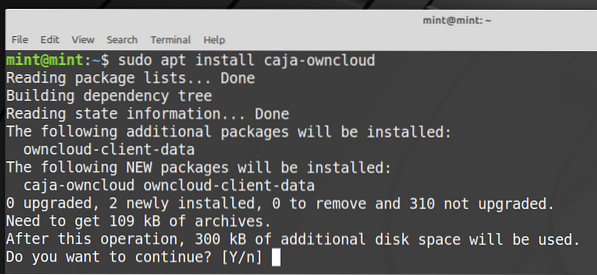
caja-owncloud moet worden geïnstalleerd.
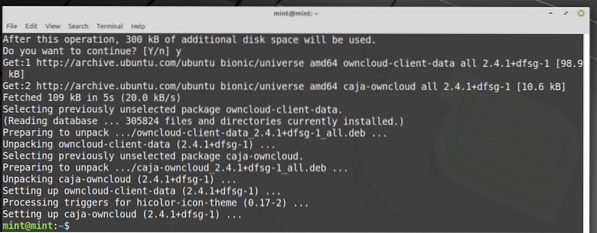
Nu zou Caja-bestandsbeheerder een klein statuspictogram in uw eigen Cloud-map moeten tonen, zoals u kunt zien in de onderstaande schermafbeelding.
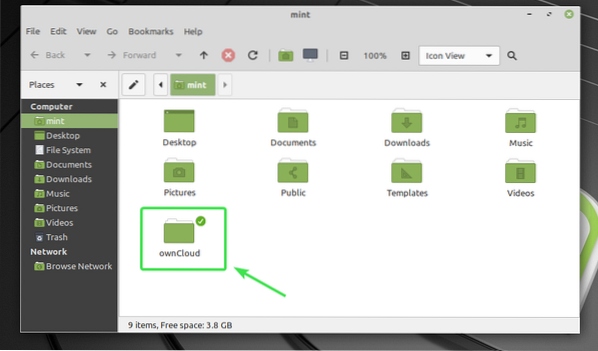
Alle OwnCloud-bestanden en -mappen hebben een klein statuspictogram. Het zal veranderen afhankelijk van de synchronisatiestatus.
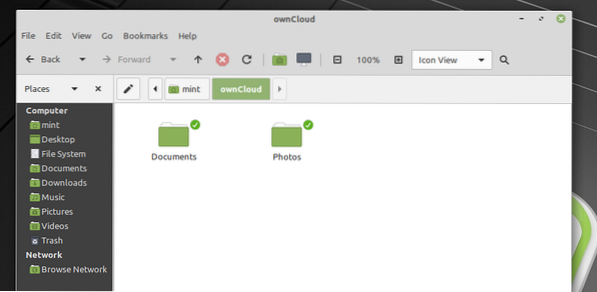
Dus zo werkt OwnCloud-integratie op Linux. Bedankt voor het lezen van dit artikel.
 Phenquestions
Phenquestions


